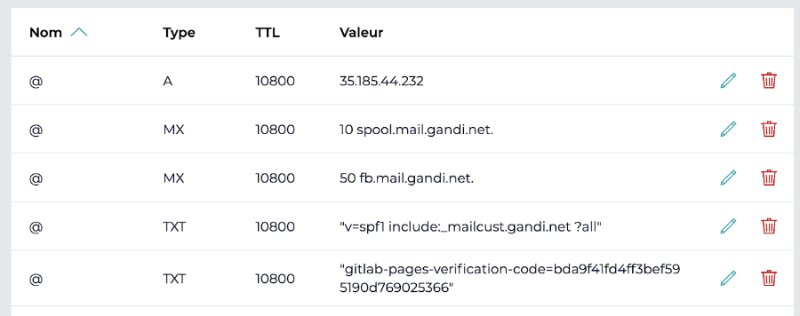Comment paramétrer un nom de domain personnalisé sur Gitlab Pages
… en incluant un certificat Let’s Encrypt pour l’exposer en HTTPS !
Le choix de l’hébergement
Quand j’ai décidé de construire mon propre blogue pour mes notes, mes considérations et mes investigations techniques, j’ai dû bien évidemment choisir mon principe d’hébergement.
Je voulais faire un site statique, facile à mettre à jour, à moindre coût et exposé en https. En plus de tout cela, je voulais pouvoir avoir une chaine de déployment continu CICD… le tout avec un nom de domaine personnalisé.
Voici donc le résultat d’évaluations faites de quelques solutions.
| Solution | Avantages | Inconvénients |
|---|---|---|
| Hébergement web classique | Service géré. Nom de domaine personnalisé. | La chaine CICD doit scripter du ftp. Le process pour l’obtention d’un certificat peut être compliqué ou onéreux. Solution globalement chère. |
| Raspberry Pi | Autonomie > 100%. Pas de coûts récurrents (excepté un peu d’électricité) | De nombreuses tâches de maintenance (mise à jour OS). Une chaine de déploiment pas simple à construire. Onéreux en matériel (équivalent à plusieurs années de nom de domaine) |
| S3 avec l’option site web statique | Très peu cher (quelques euros, voire moins, par an). Nom de domaine personnalisable | Rien à déclarer 😄 |
| Github Pages | Solution que j’ai utilisé plus intensément ces deux dernières années (version Entreprise). Nom de domaine personnalisable (à confirmer) | Pas d’outil de CICD, d’où la nécessité d’utiliser Jenkins ou Travis. |
| Gitlab Pages | Déjà utilisé pour des sujets perso. Inclut l’outil de CICD Gitlab-CI (et quelques heures de build gratuitement). Nom de domaine personnalisable. Possibilité de paramétrer un certificat Let’s Encrypt | Rien à déclarer |
En partant de cette liste, mon choix s’est porté sur Gitlab Pages, et Gitlab CI comme l’outil d’intégration continue.
Gitlab Pages
Pour plus de détails sur l’utilisation de Gitlab Pages, vous devriez lire la documentation.
Avant d’entrer dans le paramétrage des pages et du nom de domaine personnalisé, j’ai dû préparer un site statique de base, de façon à ce que Gitlab CI ait quelque chose à se mettre sous la dent. 😇
J’ai utilisé une version vierge de site généré par l’outil HUGO.
Ensuite, j’ai ajouté le fichier de base de Gitlab-CI pour un site Hugo, nommé .gitlab-ci.yaml :
image: registry.gitlab.com/pages/hugo:latest
variables:
GIT_SUBMODULE_STRATEGY: recursive
test:
script:
- hugo
except:
variables:
- $CI_COMMIT_BRANCH == $CI_DEFAULT_BRANCH
pages:
script:
- hugo
artifacts:
paths:
- public
only:
variables:
- $CI_COMMIT_BRANCH == $CI_DEFAULT_BRANCH
Rien de magique ici, ni même de spécial. En fait, il s’agit d’un simple copier/coller du fichier modèle proposé par Gitlab !
En tout cas, le résultat est plaisant : à chaque push sur ma branche main, cela “compile” mon site Hugo !
Si tout s’est bien passé, vous devriez maintenant avoir votre site Gitlab Pages disponible. Le mien se trouvait à l’adresse https://arnaduga.gitlab.io/arnaduga-website/, c’est pour ça que je voulais un nom de domaine personnalisé.
Maintenant que les bases sont posées, parlons du nom de domaine personnalisé et de son certificat.
Étape 1 : Enregistrer un nom de domaine
Pour ma part, j’utilise Gandi pour gérer mes noms de domaines.
J’ai sélectionné le nom arnaduga.dev, mais il y a une contrainte à son utilisation :

… c’est une des raisons qui m’ont poussé à vouloir un HTTPS 😄
Étape 2 : Créer un nouveau domaine dans les paramètres Gitlab Pages
Dans votre dépôt Gitlab, aller dans Settings > Pages > bouton New Domain.
Dans le formulaire proposé, renseignez le nom de domaine que vous venez d’acheter et assurez vous que l’option Automatic certificate management using Let’s Encrypt est bien sélectionnée.
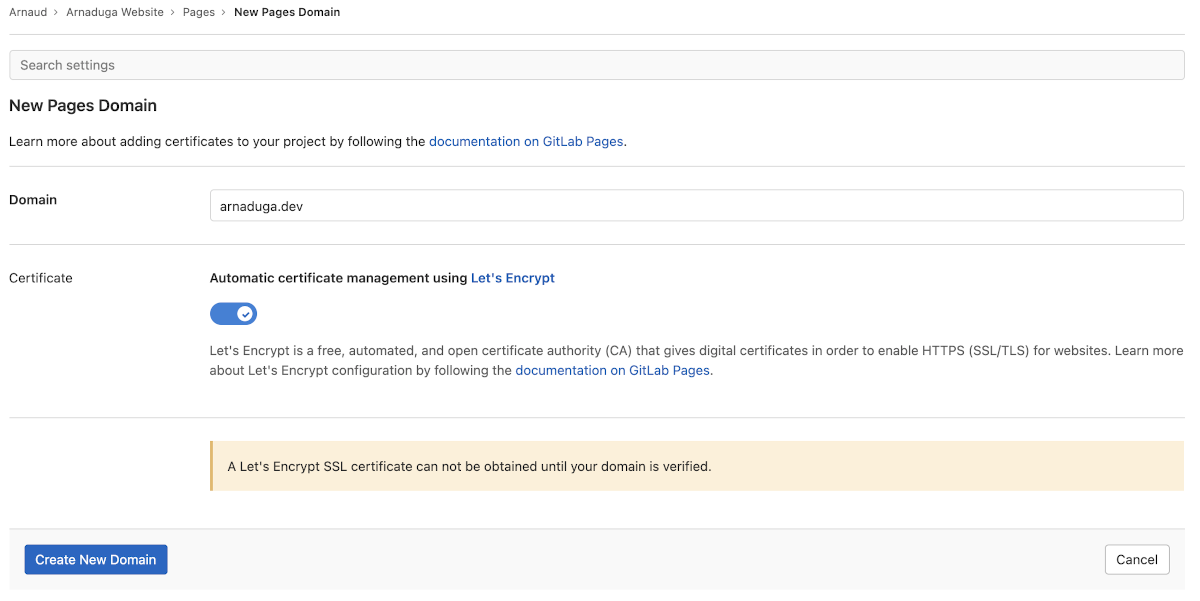
Étape 3 : Mettre à jour les enregistrements DNS
Dans votre outil de gestion de DNS, éditez les enregistrements, en en ajoutant DEUX, tels que mentionnés sur la page de configuration Gitlab (après avoir cliqué sur le bouton Create New Domain) :
| From | DNS Record | To |
|---|---|---|
arnaduga.dev |
A | 35.185.44.232 |
_gitlab-pages-verification-code.arnaduga.dev |
TXT | gitlab-pages-verification-code=bda9f41fd4ff3bef595190d769025366 |
IMPORTANT
La façon dont ces enregistrements sont affichés dans la page ou la doc m’a menée à une mauvaise interprétation et donc, des erreurs.
Voici mes configurations en place :
Comme vous pouvez le constater, ces deux enregistrements sont nommés
@et le terme_gitlab-pages-verification-code.arnaduga.devn’est même pas utilisé !
Une fois que c’est fait, vous devriez pouvoir faire vérifier que vous êtes bien le propriétaire du domaine :
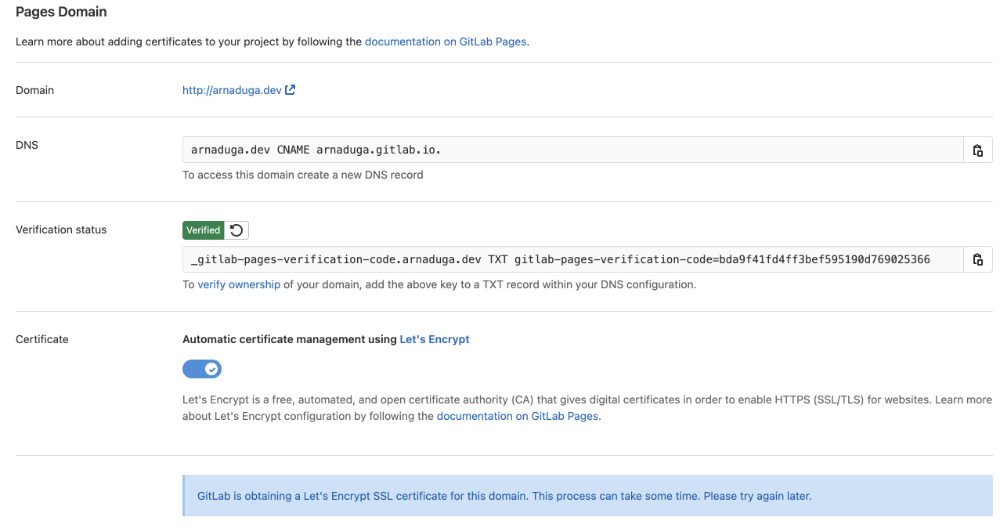
Après quelques minutes, votre certificat Let’s Encrypt sera généré et paramétré !
🎉 Et voilà ! 🎉
Note
Il est fort possible que certains enregistrements DNS par défaut entrent en conflict avec cette configuration. Je me souviens en avoir supprimé quelques uns (un ou deux, peut-être), mais malheureusement, je ne sais plus lesquels. Désolé.
Si vous créer un nouveau nom de domaine che Gandi, pourriez-vous me lister les enregistrements par défaut ? Cela me permettrait de corriger cet article en le complétant. Merci ! 😉
Notes à propos des “secrets”
Comme vous avez vu dans cet article, je partage quelques informations DNS (comme mon code de vérification Gitlab par exemple).
Mais rassurez-vous, ces informations ne sont PAS des secrets, étant donné qu’elles sont partagées avec les DNS !
Pour vous en convaincre, sur Mac ou LInux, essayez ces commandes dig :
$ dig arnaduga.dev TXT
; <<>> DiG 9.10.6 <<>> arnaduga.dev TXT
;; global options: +cmd
;; Got answer:
;; ->>HEADER<<- opcode: QUERY, status: NOERROR, id: 17169
;; flags: qr rd ra; QUERY: 1, ANSWER: 2, AUTHORITY: 0, ADDITIONAL: 1
;; OPT PSEUDOSECTION:
; EDNS: version: 0, flags:; udp: 512
;; QUESTION SECTION:
;arnaduga.dev. IN TXT
;; ANSWER SECTION:
arnaduga.dev. 10800 IN TXT "v=spf1 include:_mailcust.gandi.net ?all"
arnaduga.dev. 10800 IN TXT "gitlab-pages-verification-code=bda9f41fd4ff3bef595190d769025366"
;; Query time: 64 msec
;; SERVER: 8.8.8.8#53(8.8.8.8)
;; WHEN: Wed Sep 15 18:08:21 CEST 2021
;; MSG SIZE rcvd: 169
$ dig arnaduga.dev A
; <<>> DiG 9.10.6 <<>> arnaduga.dev A
;; global options: +cmd
;; Got answer:
;; ->>HEADER<<- opcode: QUERY, status: NOERROR, id: 3607
;; flags: qr rd ra; QUERY: 1, ANSWER: 1, AUTHORITY: 0, ADDITIONAL: 1
;; OPT PSEUDOSECTION:
; EDNS: version: 0, flags:; udp: 512
;; QUESTION SECTION:
;arnaduga.dev. IN A
;; ANSWER SECTION:
arnaduga.dev. 10800 IN A 35.185.44.232
;; Query time: 53 msec
;; SERVER: 8.8.8.8#53(8.8.8.8)
;; WHEN: Wed Sep 15 18:08:25 CEST 2021
;; MSG SIZE rcvd: 57
Alors, vous vouyez ? Ce ne sont pas des secrets ! 😄